Erfahre, wie du Projektaktivitäten verfolgen und gelöschte Objekte wiederherstellen kannst.
Was ist das Aktivitäten Logbuch?
Mit dem Aktivitäten Logbuch kannst du alle Aktivitäten im Projekt verfolgen und überprüfen, wer in der Vergangenheit was getan hat.
Wie funktioniert das Aktivitäten Logbuch?
Einstellungen auf Projektebene
Der Projektbesitzer kann das Logbuch in den Projektdetails und beim Erstellen des Projekts aktivieren oder deaktivieren. Der Standardwert ist auf „aktiviert“ eingestellt.
Das Logbuch ist für Projekte, die vor der Einführung dieses Features(v6.2) vorhanden waren, standardmäßig nicht aktiviert.

Wenn du das Logbuch/die Versionen auf „Aktiviert/Deaktiviert“ setzt, dauert es bis zu 10 Minuten, bis es wirksam wird.
Wenn du von „aktiviert“ zu „deaktiviert“ wechselst: Die Daten werden noch bis zu 10 Minuten lang protokolliert.
Wenn du von „deaktiviert“ auf „aktiviert“ wechselst: Die Daten werden bis zu 10 weitere Minuten lang nicht protokolliert.
Use Cases
- Durchsuche den Projektverlauf
- (Massen-)gelöschte Objekte wiederherstellen
Features
- Aktivitätsliste
- Aktivitätsliste aktualisieren
- Nach Namen filtern
- Vorgruppierung nach Datum
- Auf Objekt zoomen
- Gelöschte Objekte wiederherstellen
Aktivitätenliste
Klicke den Button mit den 3 Punkten in der oberen rechten Ecke in Collaboard und wähle "Aktivitäten Logbuch".
Die Aktivitätsliste ist eine scrollbare Liste der letzten Projektaktivitäten.

Für jedes Listenelement wird Folgendes angezeigt:
- Benutzer/User (Vor- und Nachname aus dem Benutzerprofil)
- User, die das Projekt verlassen haben, werden als Secret Collabuddy angezeigt
- Aktion
- Objekttyp (z. B. Karte, Form, Linie, usw.)
- Datum und Uhrzeit
Das Aktivitäten Logbuch ist auf die Speicherung der letzten 2000 Aktivitäten beschränkt.
Sobald das Limit erreicht ist, ersetzt Aktion 2001 -> Aktion 1.
Protokollierte Aktionen
-
Hinzufügen
-
Bearbeiten
-
Löschen: Im Absatz „Gelöschte Objekte wiederherstellen“ erfährst du, wie Massenlöschungen protokolliert werden.
- Gelöschtes Objekt wiederherstellen
Optische Indikatoren – Ampelfarben und ausgegraute Inhalte
- Ergänzungen werden grün hervorgehoben
- Löschungen werden rot hervorgehoben und ausgegraut
- Wiederherstellungen werden gelb hervorgehoben
- Ausgraute Inhalte: Alles, was ausgegraut ist, befindet sich nicht auf dem Board und daher wird der Zoomen dorthin nicht unterstützt. Wenn du jedoch gelöschte Objekte wiederherstellst, wird der ursprünglich gelöschte Eintrag „wieder angezeigt“ und ein Zoom ist möglich.
Die Aktivitätsliste zeigt den tatsächlichen Verlauf der unterstützten Projektaktionen an.
Ursprüngliche Aktionen für ein Objekt werden nicht durch die letzte Aktion für das selbige ersetzt.
Jede Aktion ist ein separates Listenelement und wird nicht überschrieben/ersetzt.
Beispiel:
- Objekt A hinzufügen: hinzufügen, grün markiert
- Objekt A löschen: löschen, rot markiert und ausgegraut
- Objekt A wiederherstellen: wiederherstellen, gelb markiert + Eintrag löschen wird „wieder angezeigt“
- Objekt A bearbeiten: bearbeiten, nicht markiert
Aktivitätenliste aktualisieren
Das Logbuch wird beim Schließen/Öffnen automatisch aktualisiert und wenn du manuell durch drücken des "Aktualisieren Buttons" eine Aktualisierungen vornimmst.

Nach Namen Filtern
Mit einem Namens-Dropdown kannst du nach Benutzernamen filtern
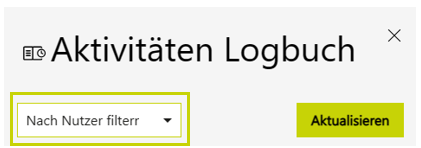
Vorgruppierung nach Datum
Die Liste ist nach Datum vor gruppiert, um dir das Verständnis der Abfolge der Aktionen zu erleichtern.

Auf Objekt zoomen
Klicke auf ein Element, das nicht ausgegraut ist und das Ansichtsfenster wird automatisch auf die Position des Elements auf deinem Board gezoomt.
Klicke auf „Einzelnes Objekt wiederherstellen“ 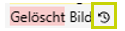 und das einzelne Objekt wird wiederhergestellt. Bitte aktualisiere die Liste, um den Wiederherstellungseintrag anzuzeigen zu lassen.
und das einzelne Objekt wird wiederhergestellt. Bitte aktualisiere die Liste, um den Wiederherstellungseintrag anzuzeigen zu lassen.
Massenwiederherstellung: Klicke auf „wiederherstellen“
 und ALLE Elemente werden wiederhergestellt. Mit einem Klick wirst du an die Stelle gezoomt, an der die Objekte wiederhergestellt wurden. Bitte aktualisiere die Liste, um den Wiederherstellungseintrag anzeigen zu lassen.
und ALLE Elemente werden wiederhergestellt. Mit einem Klick wirst du an die Stelle gezoomt, an der die Objekte wiederhergestellt wurden. Bitte aktualisiere die Liste, um den Wiederherstellungseintrag anzeigen zu lassen.- Die Massenwiederherstellung einzelner Objekte wird nicht unterstützt.
Stelle einzelne Objekte nach einer Massenlöschung wieder her. Massenwiederherstellung: Zoome auf die hinzugefügten Objekte und Lösche unerwünschter Objekte ganz einfach wieder.
- Bitte habe etwas Geduld: Bei der Massenwiederherstellung wird es einige Zeit dauern, bis alle Objekte in der Aktivitätsliste angezeigt werden.
- Durch die Nutzung der Rückgängigmachen-oder Wiederherstellentaste wird eine Wiederherstellung nicht rückgängig gemacht/wiederholt. Diese Tasten nutzt du ausschließlich für deine Board-Interaktionen.
- Wiederherstellung via Aktion rückgängig machen. In der Aktivitätsliste wird das Rückgängig machen eines Löschvorgangs als wiederhergestellt angezeigt. Allerdings werden die wiederhergestellten Einträge als "Objekte" und nicht über ihren spezifischen Objekttyp (z.B. Notiz, Form) gelistet.
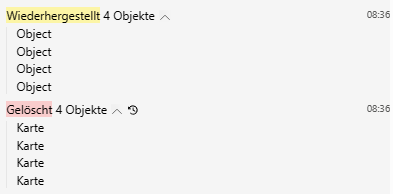
Die Karten wurden durch die Aktion rückgängig machen wiederhergestellt. Daher werden die wiederhergestellten Elemente als "Objekt" aufgeführt. - Verbindungen/Linien werden nicht wiederhergestellt
Beachte die Beschränkung der Aktivitätsliste: Wir unterstützen 2000 Einträge. Wenn du mehr als 2000 Objekte in großen Mengen löschst, werden nicht alle in der Aktivitätsliste angezeigt und können daher nicht vollständig wiederhergestellt werden.
Wer hat Zugriff auf das Aktivitäten Logbuch?
Das Aktivitäten Logbuch ist mit der Advanced oder Enterprise Lizenz verfügbar.
Berechtigungen
| Berechtigung | Viewer | Editor | Facilitator | Owner |
|---|---|---|---|---|
| Logbook aktivieren/deaktivieren | nein | nein | nein | ja |
| Logbook ansehen, filtern, aktualisieren | nein | ja | ja | ja |
| Gelöschte Objekte wiederherstellen | nein | nein | ja | ja |